Intel Gecikmeli Başlatıcı, uygulamaları başlatmak içindir ve Intel'in Hızlı Devam Teknolojisinin bir parçasıdır.Bu bir sistem kurtarma önlemidir.YapabilirsinHızlı depolama teknolojisinde hızlı kurtarma teknolojisindeIntel Gecikme Başlatıcı'yı veya " iastoriconlaunch.exe".
"Iastoriconlaunch.exe", "Intel Dizi Depolama Teknolojisi Simgesi Gecikmeli Başlatma" ifadesinin yalnızca kısaltmasıdır.Iastoriconlaunch, kullanıcılara verileri geri yüklemek ve sistemi çalışır duruma getirmek için hızlı ve kolay bir yol sağlamak üzere tasarlanmış yürütülebilir bir dosyadır.
nedir iastoriconlaunch.exe?
Birçok kişi iastoriconlaunch'ın bir kötü amaçlı yazılım veya virüs dosyası olduğunu düşünür.Ancak bu bir sistem kurtarma önlemidir.Basit olması açısından, virüs/kötü amaçlı yazılım herhangi bir sistem dosyasına erişmeden önce bilgisayarın işletim sistemine girebilirsiniz.Kısacası, sistem önyükleme işlemi sırasında yüklenen bir virüs tarafından saldırıya uğrarsa, bu yürütülebilir dosya (etkinleştirilmişse) çok yardımcı olacaktır.Ancak, iastoriconlaunch'ın önyükleme süresi üzerinde önemli bir etkisi vardır, bu nedenle her seferinde birden çok kez kullanılması, sistem her başlatıldığında 30-40 saniyelik bir israfa neden olur.
Yavaş başlatma, çoğu bilgisayar kullanıcısı arasında yaygın bir sorundur.Daha spesifik olarak, tüm programları ve uygulamaları sırayla edinmek için yavaşlamak ve çok zaman harcamak yeterlidir.
Intel Gecikmeli Başlatıcı'yı devre dışı bırakmalı mısınız?
Şimdi, başlatma süresini hızlandırmak için,"iastoriconlaunch gibi başlangıç uygulamaları devre dışı bırakılmalı mı?" cevap olumsuz, Sadece iastoriconlaunch size saldıran bir tür virüs veya kötü amaçlı yazılımın başlatma sürecinde size yardımcı olacağı için, bunun güvenli olduğu ortaya çıkıyor.
Kullanıcının saklaması gerekmese de her zaman virüslere karşı hazırlıklı olması gerektiği için yine de önerilir.Ne kadar akıllı veya kendinden emin olursa olsun, hayatınız boyunca bilgisayarınıza bir virüs bulaşacaktır.Bu yüzden lütfen bu durumu koruyun.Başlatma süresini uzatır, ancak sistemi en büyük ölçüde koruyabilir!
Windows'ta Intel Gecikmeli Başlatıcı nasıl devre dışı bırakılır
"Intel Gecikmeli Başlatıcı"yı devre dışı bırakmanın iki yolu vardır.Lütfen aşağıda belirtilen yöntemi takip edin:
Yöntem 1: Msconfig kullanın ve tüm başlangıç programlarından Intel Gecikmeli Başlatıcı'yı devre dışı bırakın
Bu yöntem en çok yalnızca Windows 7 kullanıcıları için etkilidir.
Başlangıçta, ertesi gün Rapid Storage Tech'i kullanmak ister misiniz?"Evet" diyorsanız, başlangıçta devre dışı bırakmanız yeterlidir.Daha sonra, tekrar etkinleştirmek için aynı yöntemi tekrar kullandığınızda, lütfen bir dahaki sefere tekrar etkinleştirin.
- 使用Windows + R鍵 .Bu, "Çalıştır" iletişim kutusunu açmanıza izin verecektir.
- Şimdi, sistem yapılandırma penceresine girmek için msconfig Ve bas Giriş anahtarı.
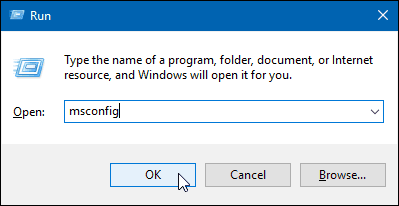
- bulana kadar aşağı in Intel Rapid Storage Technology.İşaretini kaldırmak için tıklayın, ardından " Uygula düğmesi , ardından düğmesine basın" Emin olmak".Bu adımı gerçekleştirirken ana virüsten koruma yazılımınızı açık tutmanız önerilir.
- Şimdi PC'yi yeniden başlatın.Bu nedenle, tüm bu adımları gerçekleştirdikten sonra başlatma hızının daha hızlı olması gerekir.
Yöntem 2: Intel Gecikmeli Başlatıcı'yı Görev Yöneticisi'ndeki başlatıcıdan kaldırın
Bu yöntem yalnızca Windows 8 ve Windows 10 kullanıcıları için en etkilidir.
Yukarıdaki iki işletim sisteminden herhangi birine erişebiliyorsanız, yöntem 1 etkili olmayacaktır.Bunu yaptıktan sonra görev yöneticisine gidersiniz.Aşağıda açıklanan adımları izleyerek Intel Gecikmeli Başlatıcı'yı başarıyla devre dışı bırakmayı deneyin:
- 使用Ctrl + Üst Karakter + EscapeGörev yöneticisini açma anahtarı .
- Genişletme simgesinin gösterildiği bir iletişim kutusu göreceksiniz. Daha fazla detay.Sadece üzerine tıklayın.
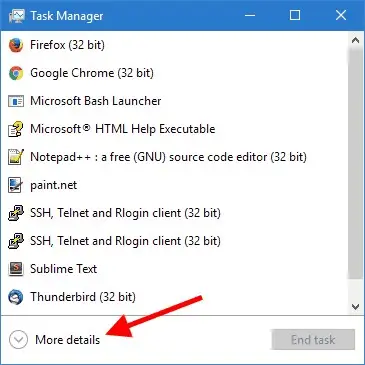
- Bulmak başlamak Sekme.
- Aşağı kaydır ve bul" Gecikmeli başlatıcı". Şimdi seçmek için bir kez tıklayın.Başlangıç üzerinde büyük bir etkisi olduğunu fark etmelisiniz.Bu nedenle başlangıç süresi uzayacaktır.
- göreceksin"Engelli"Buton.tıkla.
- Şimdi PC'yi yeniden başlatın.Bu nedenle, tüm bu adımları gerçekleştirdikten sonra başlatma hızının daha hızlı olması gerekir.
Intel Gecikmeli Başlatıcı nasıl kaldırılır
Intel Gecikmeli Başlatıcı'yı tamamen kaldırmak isterseniz ne olur?Ayrıca bir seçim var!Intel Gecikmeli Başlatıcı veya Hızlı Depolama Teknolojisini tamamen kaldırmak istiyorsanız, bu adımlar çok basit.
İlk olarak, eklemelisinizSürücü, RST RAID'den SATA'ya geri döndü, HepsiBIOS'tan.
Bir sonraki adım gitmek için "Disk sürücüsü" , Ardından RST sürücüsünü bulun ve tüm RST sürücülerini kaldırın.Bu adımları programlar ve fonksiyon pencereleri yardımıyla da gerçekleştirebilirsiniz.
Son sözler
Bilmelisiniz ki bazen Intel Gecikmeli Başlatıcı başlatma gecikmesinin nedeni bile olmayabilir.Intel Gecikmeli Başlatıcı'yı devre dışı bırakmak istiyorsanız, lütfen iki kez düşünün.Bilgilendirilmiş bir karar vermelisiniz.


![Windows sürümünü nasıl görebilirim [çok basit]](https://infoacetech.net/wp-content/uploads/2023/06/Windows%E7%89%88%E6%9C%AC%E6%80%8E%E9%BA%BC%E7%9C%8B-180x100.jpg)


